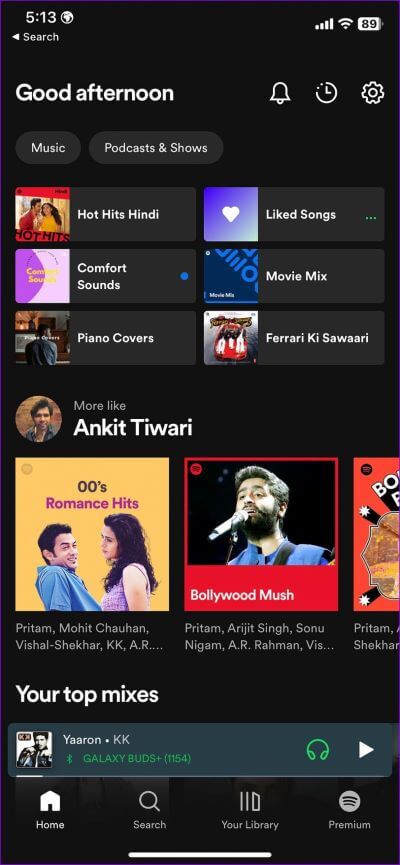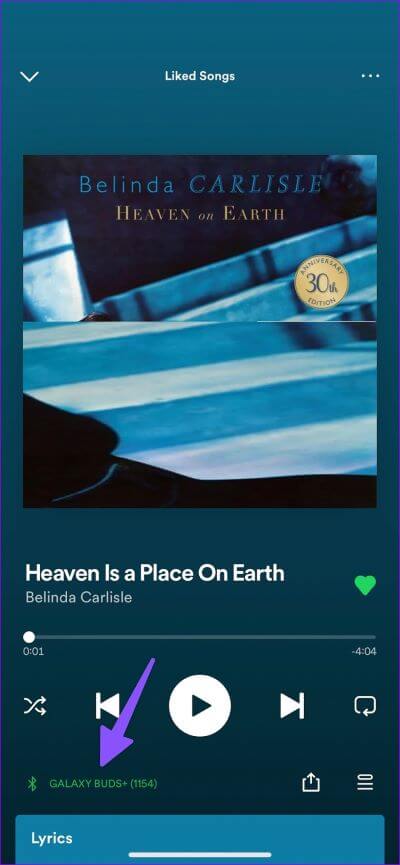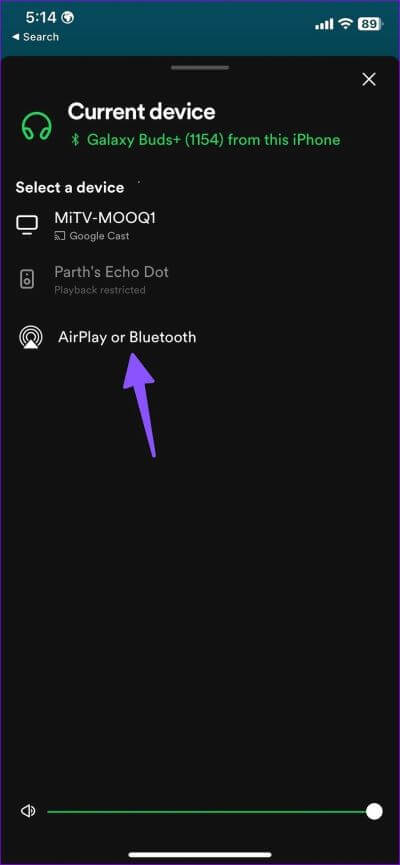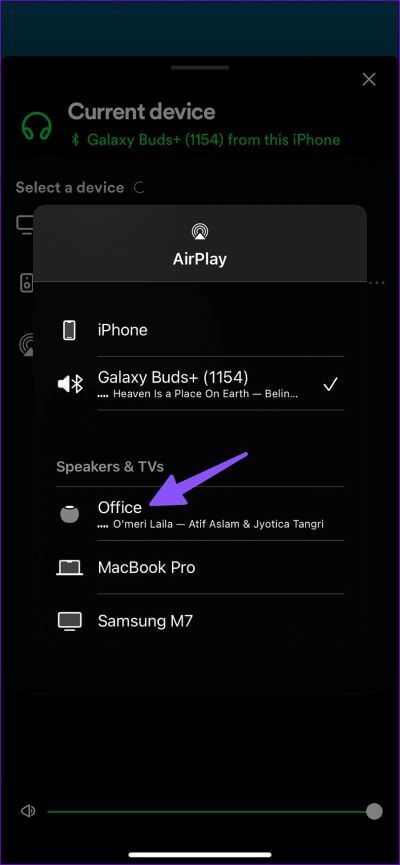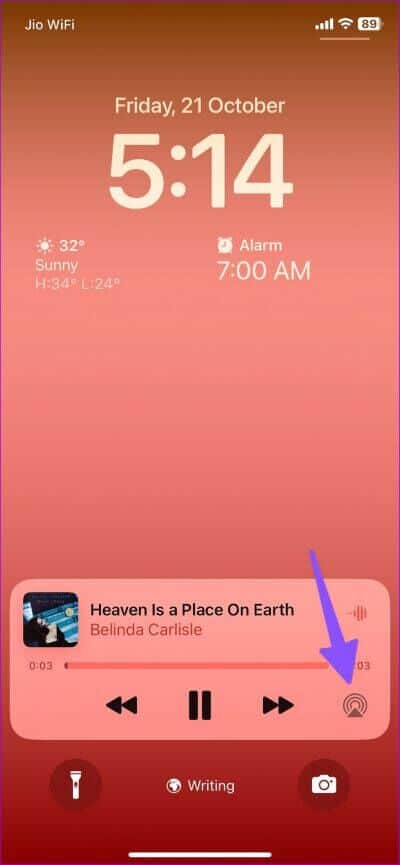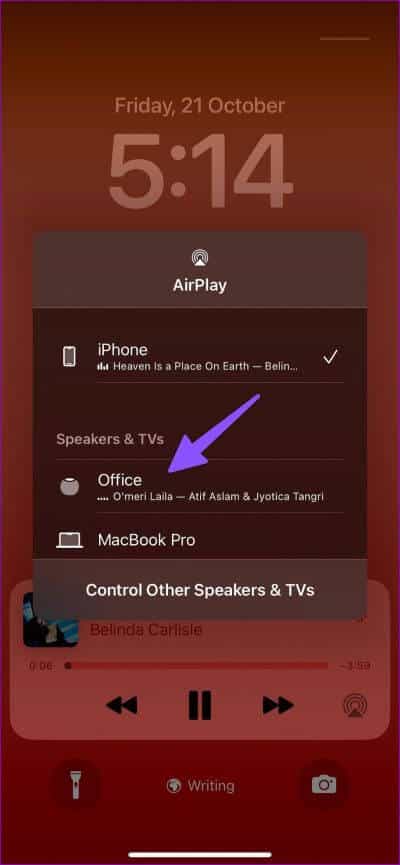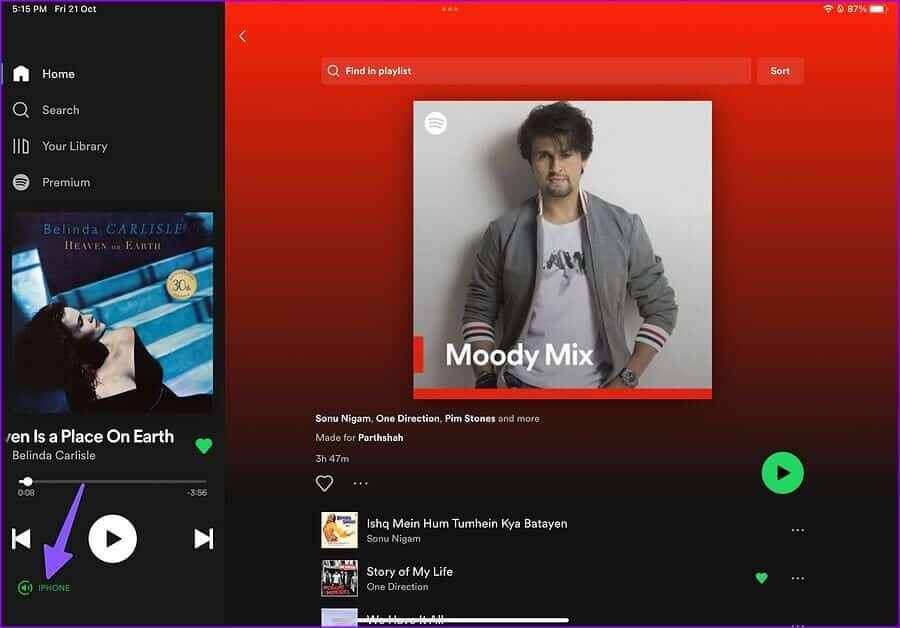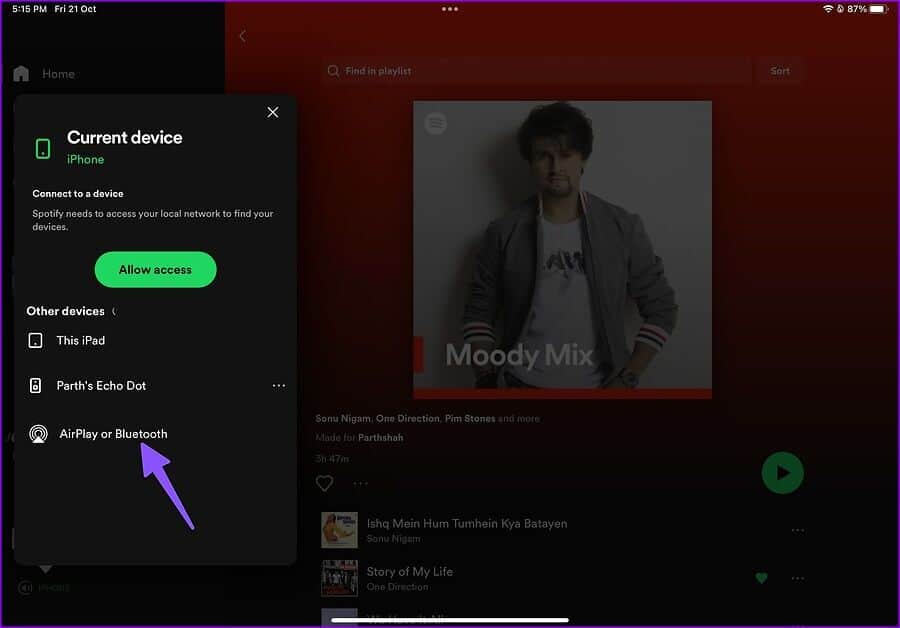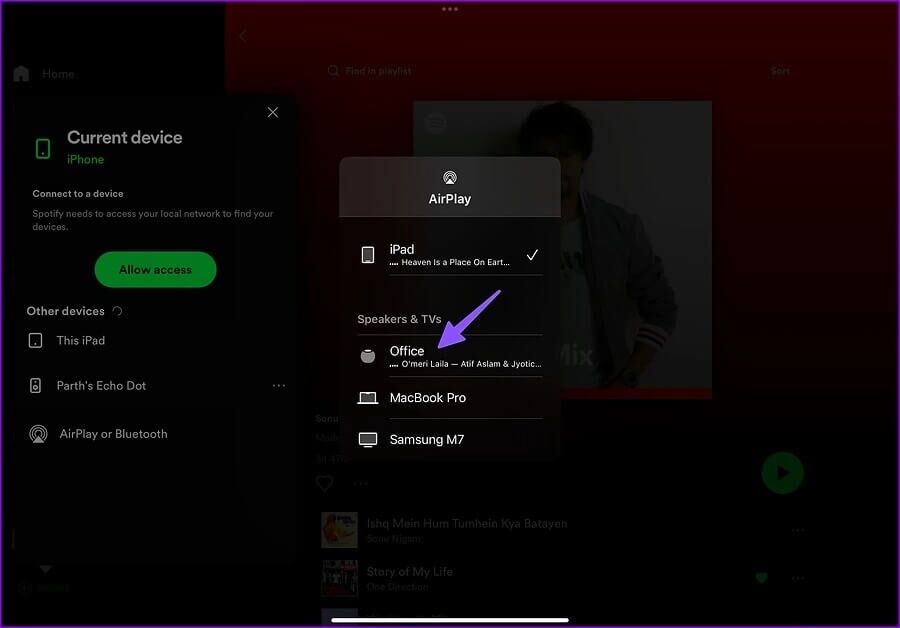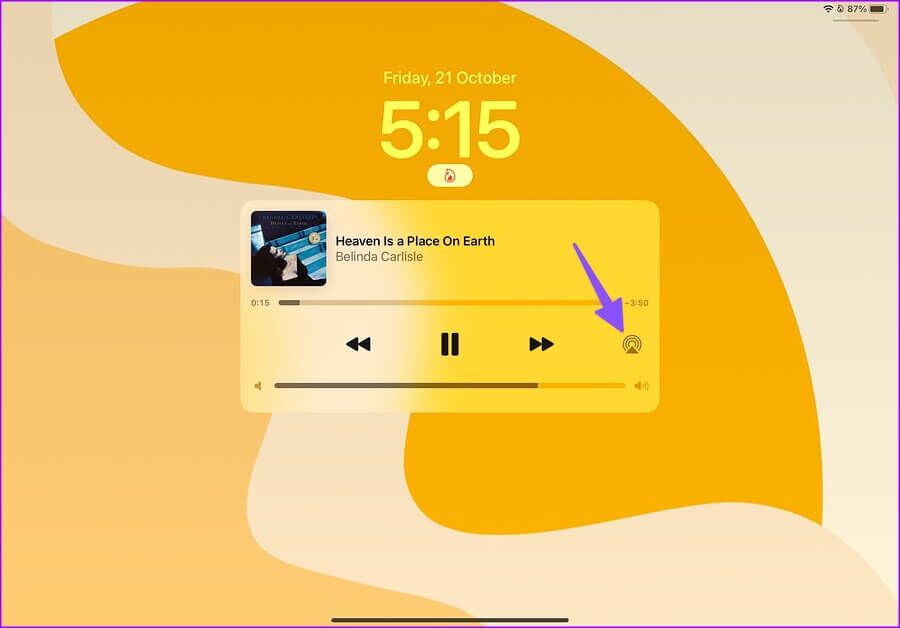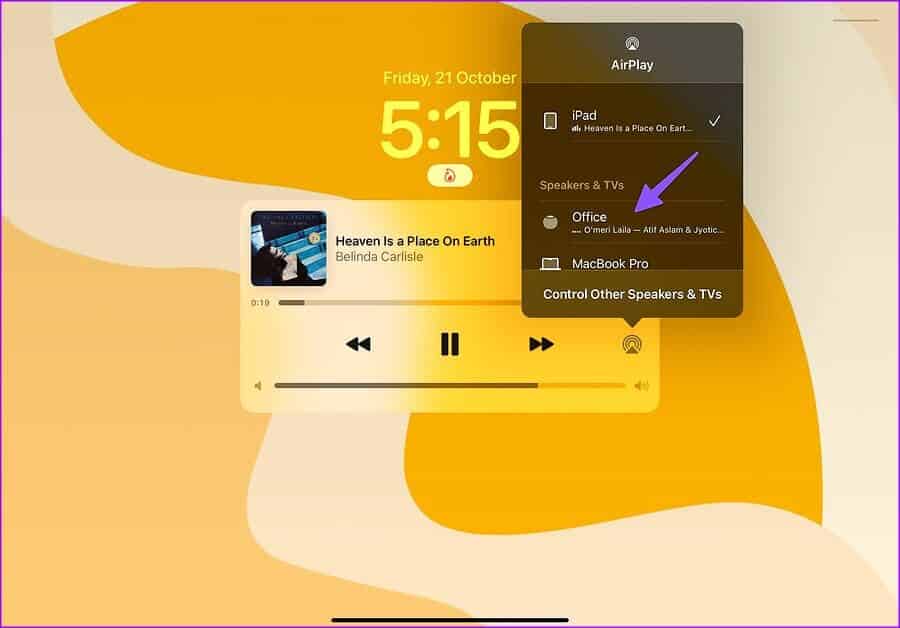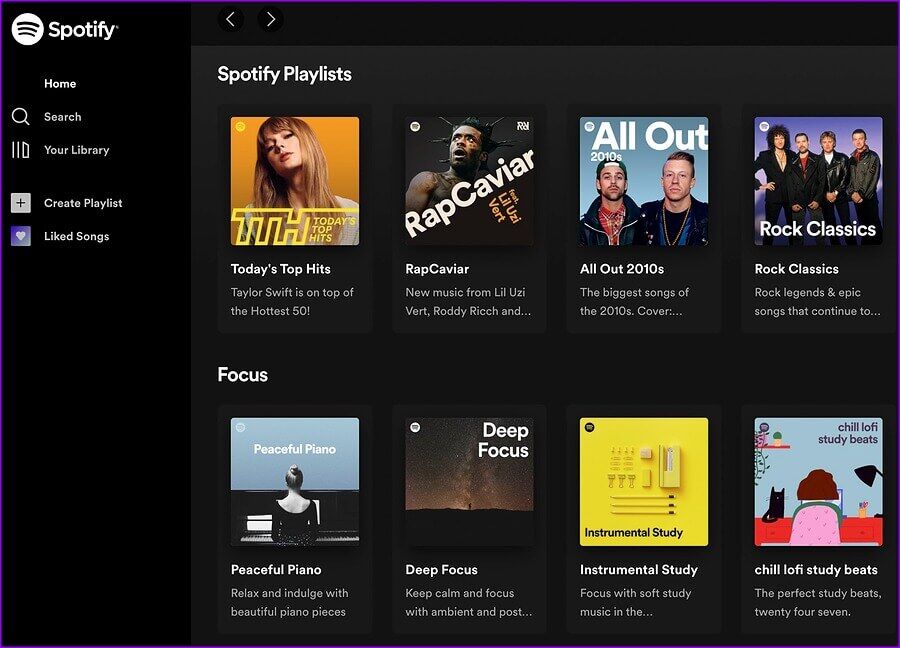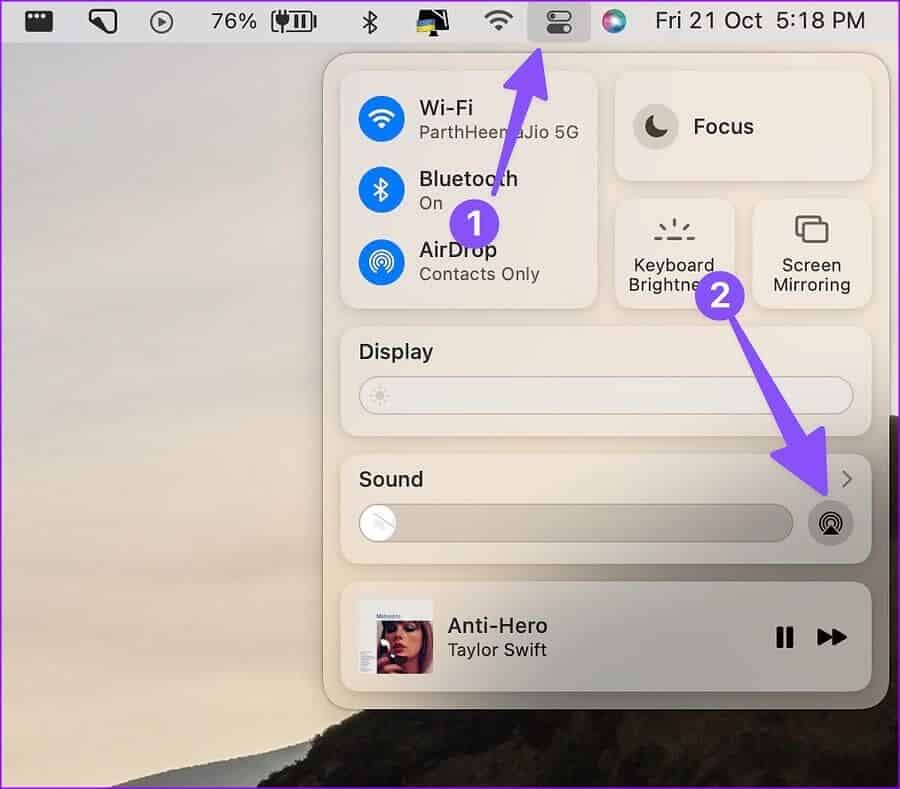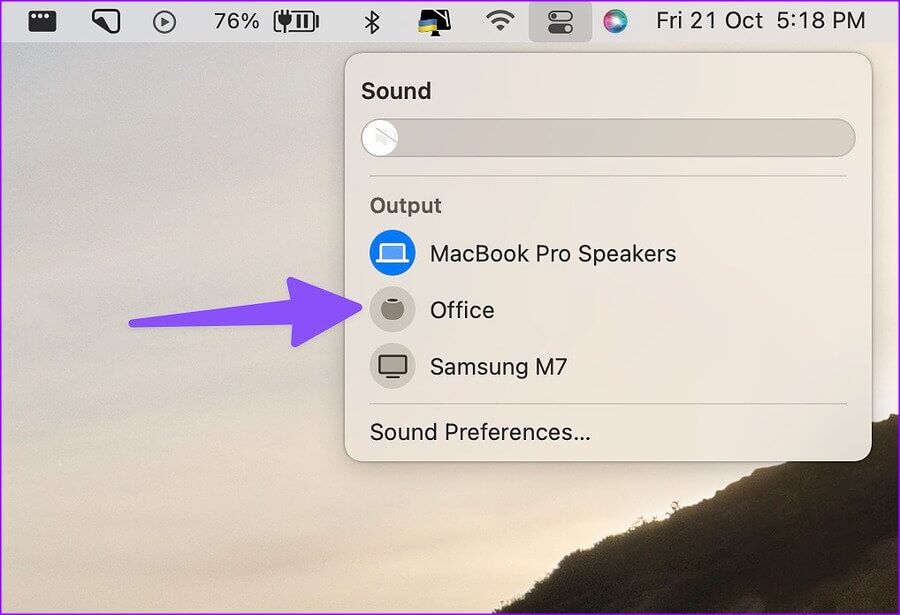So spielen Sie Spotify auf Apple HomePod
Trotz der starken Konkurrenz durch Unternehmen wie Apple Music, Amazon Music und YouTube Music dominiert Spotify immer noch den Musik-Streaming-Markt. Der Service ist auf allen wichtigen Plattformen verfügbar, einschließlich intelligenter Lautsprecher von Amazon, Google und Apple. Wenn Sie in das Apple-Ökosystem investieren, können Sie Ihre Lieblings-Spotify-Playlists ganz einfach auf dem HomePod abspielen.
Der Apple HomePod verfügt im Gegensatz zu den Lautsprechern von Amazon Echo oder Google Nest nicht über eine Bluetooth-Konnektivität. Musik-Streaming-Dienste von Drittanbietern wie Spotify müssen relevante Komponenten in ihren Diensten implementieren, um die Siri-Unterstützung auf Ihrem HomePod zu ermöglichen, oder sich auf eine AirPlay-Verbindung zu Ihrem Telefon oder Tablet verlassen, um Wiedergabelisten zu streamen.
Unterstützt SPOTIFY SIRI auf HOMEPOD
Apple erlaubt Entwicklern von Drittanbietern, Siri-Unterstützung auf dem HomePod hinzuzufügen. Wenn Sie Pandora oder Tidal verwenden, können Sie Siri bitten, Ihre Lieblingssongs aus der Bibliothek abzuspielen. Apps wie Spotify und Amazon Musik Sie haben noch keine HomePod-Unterstützung hinzugefügt. Sie müssen AirPlay verwenden, um Songs auf Ihre Apple Smart Speakers zu streamen. Android- und Windows-Geräten fehlt die AirPlay-Konnektivität. Auf diese Weise können Sie Ihr iPhone, iPad oder Ihren Mac verwenden, um Spotify auf HomePod zu streamen. Schauen wir es uns in Aktion an.
SPOTIFY AUF HOMEPOD MIT IPHONE AUSFÜHREN
Interessanterweise unterstützt Spotify Siri auf dem iPhone, aber nicht auf dem HomePod. Glücklicherweise verfügt Spotify über eine integrierte AirPlay-Funktion. Befolgen Sie die nachstehenden Schritte, um Spotify auf dem HomePod abzuspielen. bevor Sie fortfahren, Sehen Sie sich unsere Anleitung an, um zu beheben, dass AirPlay auf dem iPhone nicht funktioniert Und stellen Sie sicher, dass es einwandfrei funktioniert.
Schritt 1: Laden Sie die Spotify Aus dem Apple-App-Store.
Schritt 2: einschalten Spotify und TU Hier klicken für Details unter Verwendung Ihrer Kontodaten.
Schritt 3: Wählen Sie eine Lied Aus Ihrer Playlist oder aus der Liste ausgezeichneter Empfehlungen in Spotify
Schritt 4: Aus einer Liste Songinfos , Klicken Geräteliste in der unteren linken Ecke.
Schritt 5: Klicke auf AirPlay أو Bluetooth Aus einer Liste "Aktuelles Gerät".
Schritt 6: Ich suche nach HomePod auf deiner Liste“Lautsprecher und Fernseher.
Schritt 7: Klicke auf HomePod Ihre eigene und übertragen Sie die gleiche auf Intelligenter Lautsprecher von Apple.
Spotifys fehlende Siri-Unterstützung auf Ihrem HomePod sollte Sie nicht davon abhalten, Ihre Lieblingssongs darauf zu spielen. AirPlay macht dasselbe mühelos. Sie müssen nicht jedes Mal zu Spotify gehen, um die Audioausgabe zu ändern. Sie können dasselbe auch vom Sperrbildschirm aus ändern.
Schritt 1: Klicken Sie auf die Schaltfläche Energie Und überprüfen Sie den iPhone-Sperrbildschirm.
Schritt 2: Klicke auf AirPlay-Symbol في Musik-Player-Tool.
Schritt 3: Lokalisieren HomePod Ihre aus dem Popup-Menü und genießen Spotify-Songs auf dem HomePod.
Sie müssen Spotify Premium nicht abonnieren, um Songs auf dem HomePod abzuspielen.
Streamen Sie Spotify auf dem HomePod über das iPad
Das Apple iPad kommt auch mit AirPlay-Unterstützung. Wenn Sie zu Hause oder im Büro ein iPad haben, können Sie Spotify auf dem HomePod abspielen. Gehen Sie die folgenden Schritte durch.
Schritt 1: Herunterladen und öffnen Spotify Auf einem Gerät iPad.
Schritt 2: Wählen Sie einen beliebigen Song, den Sie in Spotify auf Ihrem iPad abspielen möchten.
Schritt 3: Tippen Sie auf das Hardware-Symbol in der unteren linken Ecke.
Schritt 4: Lokalisieren AirPlay oder Bluetooth.
Schritt 5: Klicke auf HomePod Aus einer Liste Luftspiel.
Stil iPhone , du kannst ändern Audioausgang Auch vom iPad-Sperrbildschirm aus.
Schritt 1: einschalten iPad-Sperrbildschirm.
Schritt 2: Symbol auswählen AirPlay auf dem Musik-Widget.
Schritt 3: Klicke auf HomePod Ihr, Sie können loslegen.
Es ist schön zu sehen, dass Apple die Option für AirPlay direkt auf dem Sperrbildschirm anbietet. Sie müssen Spotify nicht öffnen, um die Audioausgabe zu ändern.
SPOTIFY AUF HOMEPOD MIT MAC AUSFÜHREN
Wenn Sie häufig an einem Mac arbeiten, müssen Sie nicht mit Ihrem iPhone oder iPad kommunizieren, um Spotify auf dem HomePod abzuspielen. Sie können dasselbe mit Spotify im Web oder der Original-Mac-App tun. Nehmen wir hier als Beispiel die Spotify-Website.
Schritt 1: Gehe zu Spotify Web Auf einem Gerät Mac und melden Sie sich mit Ihrer an Ihre Kontodaten.
Schritt 2: Lokalisieren Kontrollzentrum von der oberen rechten Ecke.
Schritt 3: Klicken Sie auf das Symbol AirPlay innerhalb der Audioliste.
Schritt 4: Lokalisieren HomePod du musst dich ändern Audioausgang.
Ihr Mac beginnt mit der Verwendung des HomePod, um Ihre Lieblingssongs von Spotify abzuspielen. Während neuere Macs eine außergewöhnliche Klangqualität haben, geht nichts über den Bass und die allgemeine Audioleistung eines HomePod.
SPOTIFY MUSS FORTFAHREN
Wir freuen uns darauf, dass Spotify Siri auf dem HomePod unterstützt. So können Sie Siri bitten, Songs unterwegs abzuspielen, anzuhalten oder zu überspringen. Welchen Streaming-Dienst verwenden Sie mit HomePod? Geben Sie Ihre Präferenz in den Kommentaren unten an.